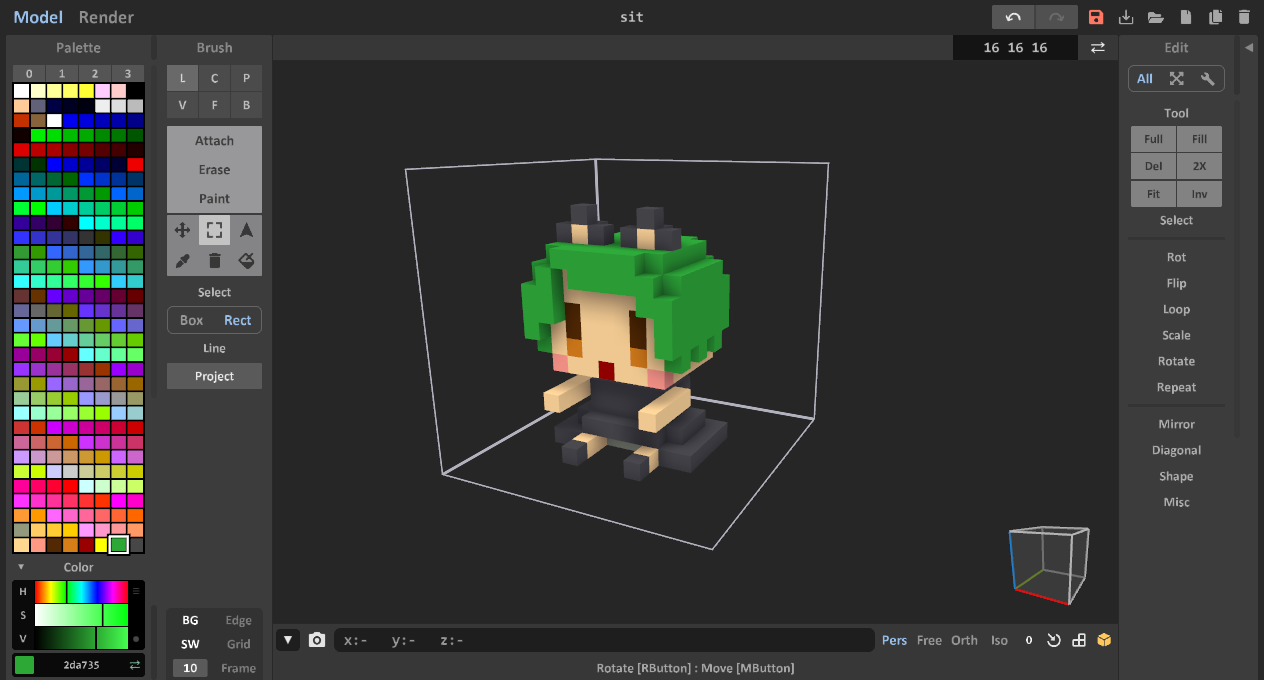【MagicaVoxel】カメラアングルを保存したり呼び出したりする【0.99.6.4~】
2022-3-3 | MigicaVoxel
MagicaVoxelでカメラアングルを保存したり呼び出したりしたい!
概要
この記事では、MagicaVoxelでカメラアングルを保存し、呼び出す手順を掲載する。スクリーンショットを決まったカメラアングルで撮影したい場合などに便利です。
この記事は、MagicaVoxelの0.99.6.4と0.99.7.0のバージョンに対応してる。
MagicaVoxel 0.99.4.2の手順については、下記を参照してほしい。
【MagicaVoxel】カメラアングルを保存したり呼び出したりする | ネコニウム研究所
仕様書
カメラアングルは全Project共通で0から9までの10つのスロットに保存し、呼び出しできる。Project毎には保存できないので注意。
0.99.6.4よりカメラアングルのパラメーターが可視化されたので、こちらを覚えておくことでスロットを使わなくてもアングルを再現可能だ。
環境
- MagicaVoxel 0.99.6.4
- MagicaVoxel 0.99.7.0
手順書
- エディターで保存したいカメラアングルにする。その後、カメラライコンの左の下向きの三角のアイコンをクリックする。
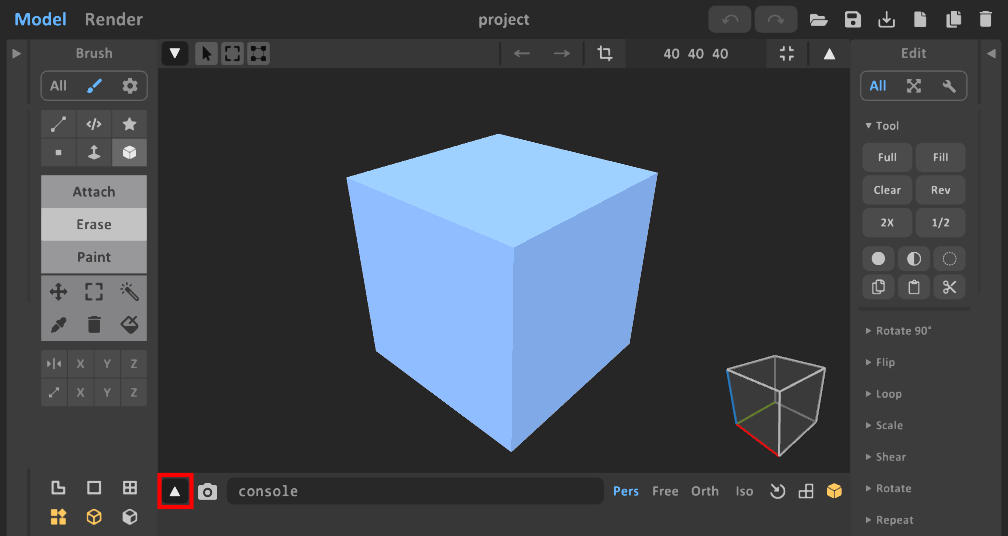
- カメラアングルを保存するスロットを選択する。Numpad(テンキー)の
0~9を押すことでスロットを選択することもできる。
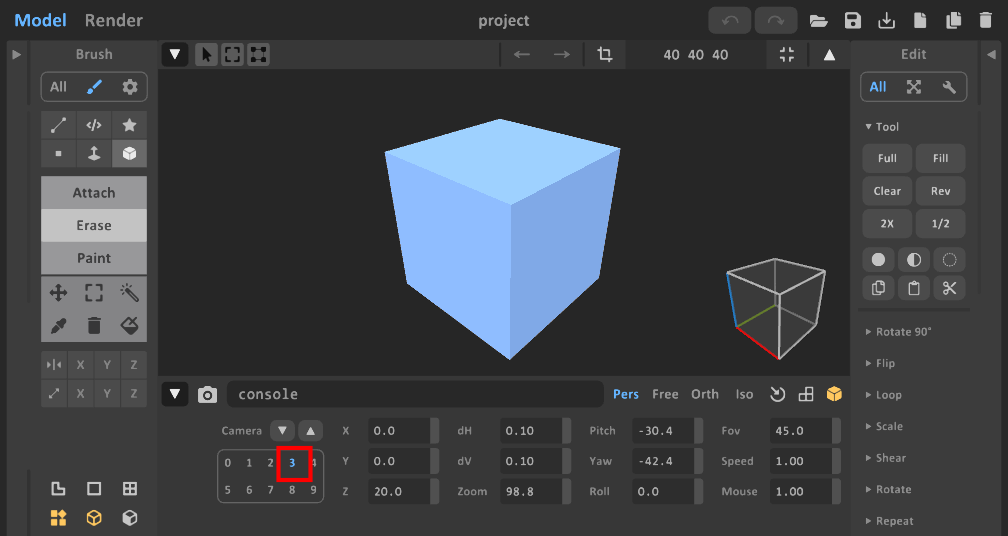
- 下向きの三角のアイコンをクリックするか、
F7か7を押すとカメラアングルが選択されたスロットに保存される。
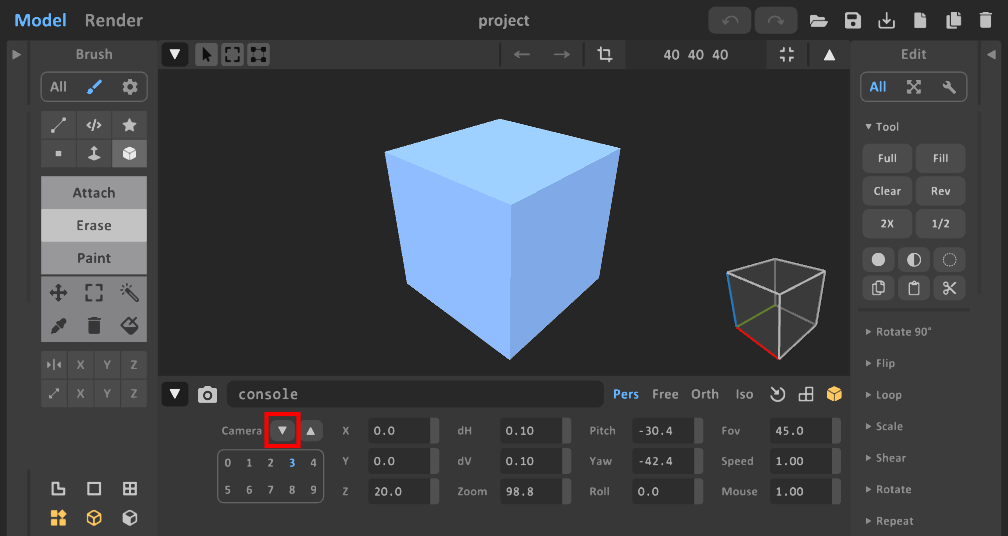
- カメラアングルの呼び出しを試したいので、カメラアングルを適当に変えて、上向きの三角のアイコンをクリックするか、
F8か8を押すと…。
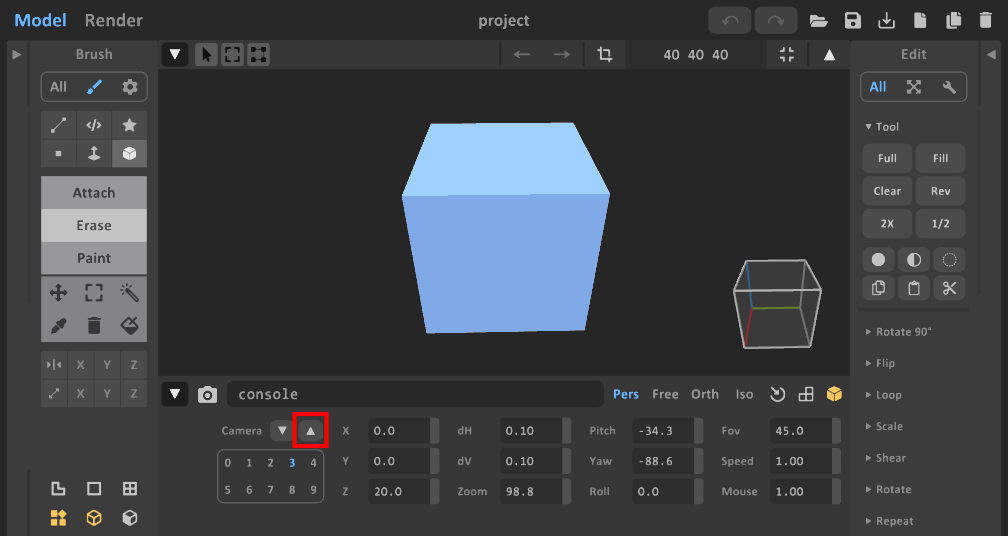
- 選択されたスロットに保存されてるカメラアングルがエディターに呼び出される。
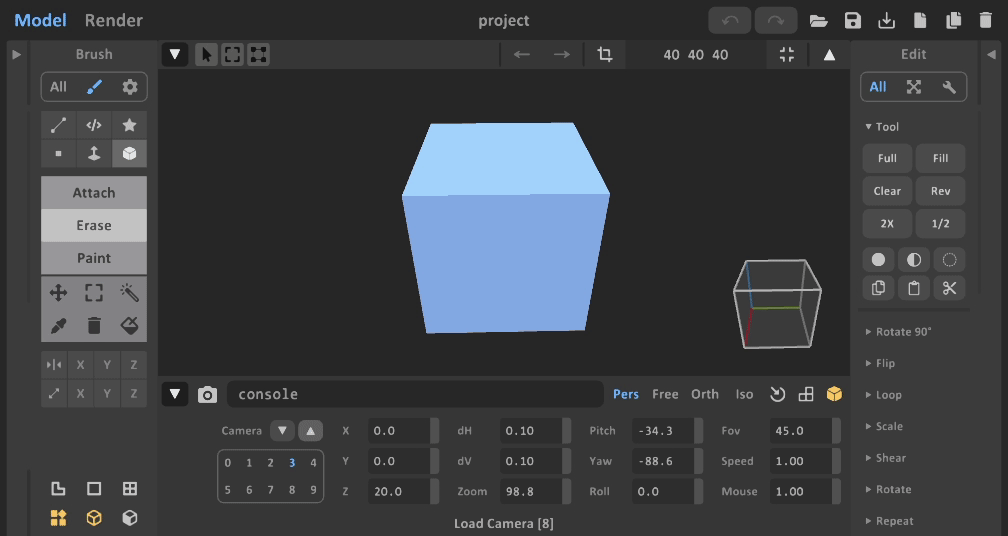
カメラアングルのパラメーター
12個のパラメーターをメモしておくことで、スロットを使わずともカメラアングルを再現することができる。
まとめ(感想文)
この機能を使うことで差分のあるスクリーンショットを撮影しやすくなるかもね!